OBSStudio怎么设置在推流时自动录像
时间:2025-09-03 | 作者: | 阅读:0或许有许多的伙伴还不了解OBSStudio怎么设置在推流时自动录像,下面由心愿游戏为你带来这方面的答案,一起来看看吧。
OBSStudio怎么设置在推流时自动录像
第一步
双击桌面图标或从开始菜单打开软件。
第二步
点击顶部菜单栏的 “文件”。在下拉菜单中选择 “设置”(或直接使用快捷键 Ctrl + , )。
第三步
在设置窗口左侧,点击 “通用”。在右侧设置项中,找到 “推流时自动录像” 复选框。勾选该选项,确保软件在推流时自动开始录像。
第四步
在设置窗口左侧,点击 “输出”。在 “录像” 部分,点击 “浏览” 选择录像文件保存位置。
第五步
录像格式:推荐选择 mp4(兼容性好)或 mkv(支持断点续录)。
编码器:通常使用 x264(CPU编码)或硬件编码(如NVENC、QuickSync)。
比特率:根据视频质量需求调整(如1080p@30fps建议6000-8000kbps)。
第六步
点击设置窗口右下角的 “应用” 保存更改。点击 “确定” 关闭设置窗口。
心愿游戏的小编为你带来的OBSStudio怎么设置在推流时自动录像,希望能帮助到小伙伴们,更多相关的文章请收藏心愿游戏
来源:https://soft.3dmgame.com/gl/3042.html
免责声明:文中图文均来自网络,如有侵权请联系删除,心愿游戏发布此文仅为传递信息,不代表心愿游戏认同其观点或证实其描述。
相关文章
更多-

- OBSStudio怎么设置隐藏投影窗口中的光标
- 时间:2025-09-03
精选合集
更多大家都在玩
大家都在看
更多-

- 太空狼人杀《Among Us》或将与《原神》展开合作
- 时间:2025-09-07
-

- 《空洞骑士:丝之歌》Boss只造成1格生命伤害MOD上架
- 时间:2025-09-07
-
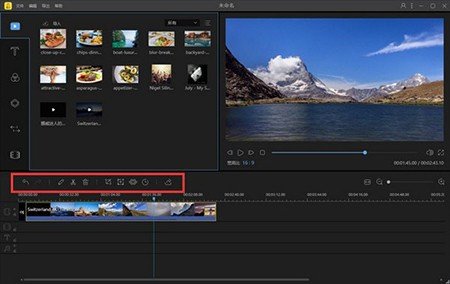
- 蜜蜂剪辑怎么裁剪视频
- 时间:2025-09-07
-

- 《怪物猎人世界:冰原》全球累计销量达1540万
- 时间:2025-09-07
-

- 迅捷文字转语音软件怎么用
- 时间:2025-09-07
-

- 《雨中冒险2》DLC合金意志全新角色操作员预告公布
- 时间:2025-09-07
-
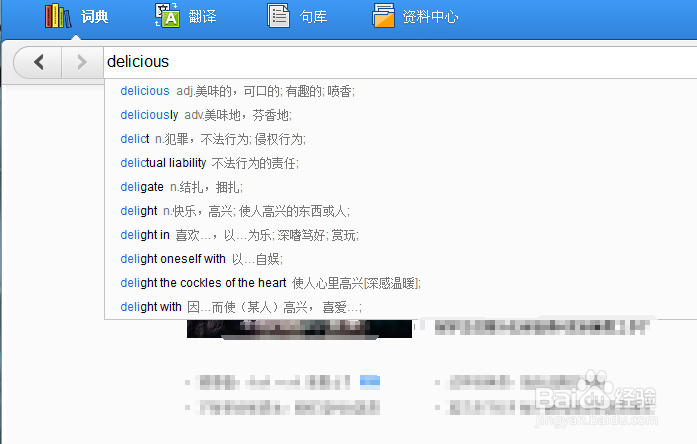
- 金山词霸怎么添加生词
- 时间:2025-09-07
-
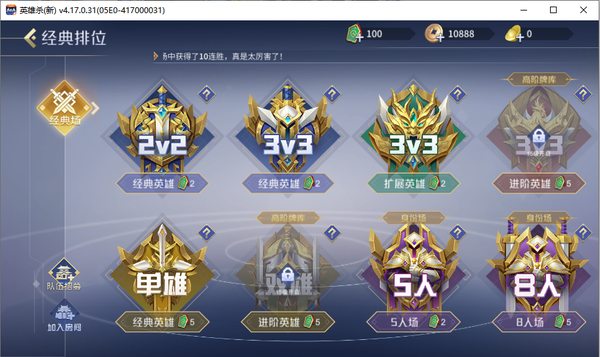
- QQ游戏大厅英雄杀有几种模式
- 时间:2025-09-07





